Instagram (IG) هو أحد أشهر منصات التواصل الاجتماعي التي تمكنك من مشاركة الصور ومقاطع الفيديو مع متابعيك. أحد الأشياء المدهشة في هذا النظام الأساسي هو أنه لا يقتصر على هاتفك الذكي أو جهازك اللوحي فقط. هنا ، سوف نعلمك كيفية النشر على Instagram من أجهزة كمبيوتر Mac.

عند استخدام Instagram على جهاز كمبيوتر Mac ، يمكنك تصفح الصور أو الإعجاب بها أو التعليق عليها. ومع ذلك ، لا يمكنك تحميل الصور أو مقاطع الفيديو من خلال جهاز الكمبيوتر. نظرًا لأن Instagram عبارة عن نظام أساسي شائع ، فهناك أشخاص طوروا حلولاً تسمح لك بالنشر على Instagram باستخدام جهاز كمبيوتر Mac الخاص بك. يعد هذا أمرًا رائعًا لأولئك الذين لديهم صور داخل أجهزة الكمبيوتر الخاصة بهم ولا يرغبون في نقلها إلى هاتف لمجرد مشاركتها مع متابعيهم.
تلميح تحسين Mac الخاص بما قبل البرنامج التعليميكيفية النشر على Instagram من جهاز Mac الخاص بككيفية نشر الصور على Instagram من Mac باستخدام Vivaldiكيفية استخدام المحاكي لنشر الصور على Instagramأفضل تطبيقات Instagram لجهاز Mac الخاص بكفي الخلاصة
تلميح تحسين Mac الخاص بما قبل البرنامج التعليمي
قبل الخوض في تفاصيل النشر على Instagram من جهاز Mac الخاص بك ، دعنا نتحدث عن تحسين جهاز الكمبيوتر الخاص بك. إذا كان جهاز كمبيوتر Mac الخاص بك دائمًا ما يتعطل ، فقد تفكر في استخدام TechyCub ماك نظافة البرنامج.
يمكّنك هذا البرنامج من تسريع جهاز Mac الخاص بك عن طريق تحديد وإزالة الملفات غير المرغوب فيها غير الضرورية داخل نظام الكمبيوتر الخاص بك. بالإضافة إلى ذلك ، يساعدك على إلغاء تثبيت التطبيقات غير المرغوب فيها تمامًا عن طريق إزالة جميع المكونات المرتبطة بالتطبيق المذكور.
ماك نظافة
امسح جهاز Mac الخاص بك بسرعة ونظف الملفات غير المرغوب فيها بسهولة.
تحقق من الحالة الأساسية لجهاز Mac الخاص بك بما في ذلك استخدام القرص ، وحالة وحدة المعالجة المركزية ، واستخدام الذاكرة ، وما إلى ذلك.
تسريع جهاز Mac الخاص بك بنقرات بسيطة.
تحميل مجانا
يساعدك على حماية خصوصيتك من خلال امتلاك القدرة على تمزيق الملفات التي تحتوي على معلومات حساسة. هذه الأداة هي إضافة قوية لجهاز Mac الخاص بك وستساعدك على تحسين الجهاز حتى يستمر لسنوات أكثر.
كيفية النشر على Instagram من جهاز Mac الخاص بك
تم تطوير Instagram ليتم استخدامه على الأجهزة المحمولة مثل الهواتف الذكية. ومع ذلك ، إذا كنت تريد ببساطة عرض المنشورات والتعليق عليها وإبداء الإعجاب بها ، فيمكنك زيارة موقع سطح المكتب. استخدم متصفحك وانتقل إلى instagram.com. بعد ذلك ، قم بتسجيل الدخول إلى حسابك.
ومع ذلك ، بهذه الطريقة ، لن تتمكن من تحميل الصور أو مقاطع الفيديو باستخدام جهاز الكمبيوتر الخاص بك. أو هذا ما يبدو عليه الأمر. ولكن ، هناك شيء واحد يمكنك القيام به "لخداع" Instagram والسماح له بالاعتقاد بأنك تستخدم بالفعل iPhone بدلاً من Mac. هيريس كيفية القيام بذلك:
الخطوة 01: قم بتشغيل Safari وانتقل إلى Safari ثم التفضيلات. بعد ذلك ، اضغط على متقدم.
الخطوة 02: تأكد من تنشيط الخيار المسمى إظهار قائمة التطوير داخل شريط القوائم.
الخطوة 03: اذهب إلى موقع Instagram وقم بتسجيل الدخول إلى حسابك.
الخطوة 04: من شريط القوائم ، اختر تطوير. ثم حدد وكيل المستخدم. بعد ذلك ، حدد Safari - iOS 11.3 iPhone (يمكنك أيضًا اختيار أحدث إصدار متاح).
بحلول هذا الوقت ، سيتم إعادة تحميل موقع Instagram تلقائيًا. إذا لم يحدث ذلك ، يمكنك تحديثه يدويًا. ستظهر نسخة الجوال الخاصة بالموقع. سيسمح لك ذلك بتحميل الصور إذا كنت ترغب في ذلك. فيما يلي الخطوات التالية التي يمكنك القيام بها لتحميل الصور وتحريرها باستخدام جهاز كمبيوتر Mac الخاص بك:
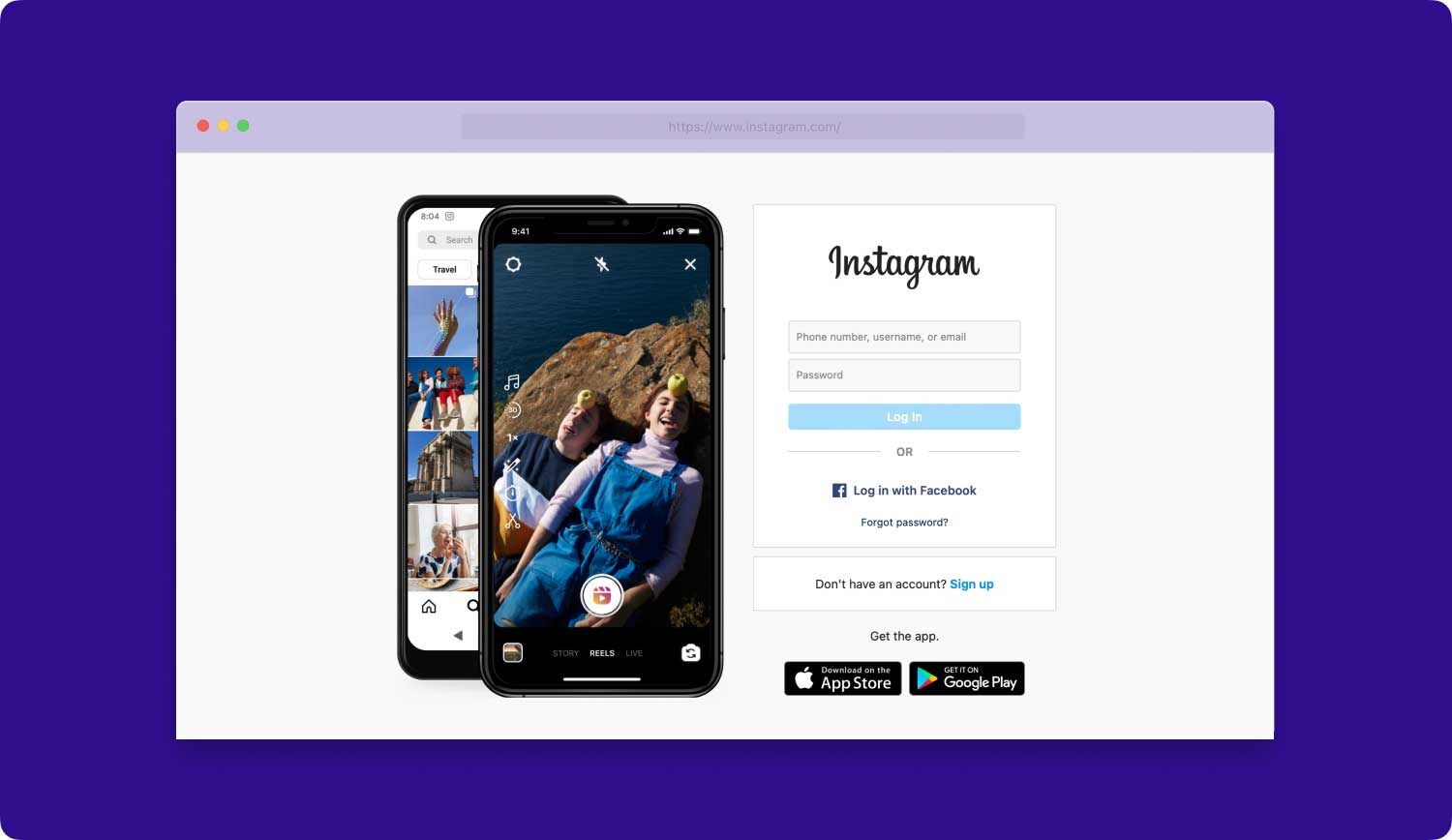
الخطوة الخامسة: حدد رمز "قصتك".
الخطوة 06: إذا ظهرت رسالة تطلب منك تدوير الجهاز ، فيمكنك حل المشكلة عن طريق سحب حافة النافذة إلى الداخل وجعلها أضيق.
الخطوة 07: تصفح الصورة التي ترغب في تحميلها على Instagram. انقر نقرًا مزدوجًا فوق الصورة.
الخطوة 08: سيتم عرض معاينة الصورة. في بعض الأحيان ، سيسألك Instagram عما إذا كنت تريد أن يعرفوا موقعك الحالي. إذا كنت ترغب في إضافة درج أو طوابع على صورتك ، يمكنك استخدام الأدوات الموجودة في النظام الأساسي.
الخطوة 09: أيقونة "Aa" الموجودة في أعلى يمين الشاشة تسمح لك بإضافة نص إلى الصورة. اكتب المحتوى المكتوب الذي ترغب في تضمينه في الصورة واضغط على تم. سيتم وضع هذا في الجزء الأوسط من الصورة.
الخطوة 10: إذا كنت لا ترغب في نشر الصورة ، فاضغط على X الموجود في أعلى يسار الشاشة. لديك خياران ، الاحتفاظ بالصورة ، أو تجاهل الصورة. حدد الخيار الذي تريده. ولكن إذا كنت راضيًا عن الصورة وترغب في نشرها ، فاضغط على Add To Your Story.

من قبل ، كانت هناك خيارات للتحرير الأساسي للصور. يتضمن ذلك تدوير الصورة والاختيار بين المربع أو نسبة العرض إلى الارتفاع 16: 9. ومع ذلك ، لن تظهر هذه. للأسف ، هناك عيب في هذه الطريقة. إنه يعمل بشكل جيد مع الصور الشخصية ولكن ليس مع المناظر الطبيعية حيث يتم اقتصاص الأخير.
عيب آخر هو عدم القدرة على نشر مقاطع الفيديو بهذه الطريقة. بالإضافة إلى ذلك ، لن تتمكن من الوصول إلى ميزات التحرير المتقدمة وفلاتر Instagram. يمكن أن تكون هذه المشكله بالنسبة لمعظم الناس. ومع ذلك ، هناك طريقة للتغلب على هذا.
كيفية نشر الصور على Instagram من Mac باستخدام Vivaldi
Vivaldi هو متصفح ويب غير مشهور لأجهزة كمبيوتر Mac. إذا كنت ترغب في نشر الصور على Instagram باستخدام جهاز Mac الخاص بك ، فيمكنك استخدام Vivaldi. الشيء الجيد في هذا المتصفح هو أنه يزيل جميع التعقيدات المذكورة أعلاه. بالإضافة إلى ذلك ، يمكنك اختيار المرشحات أيضًا.
للقيام بذلك ، تحتاج إلى إضافة Mobile كلوحة ويب داخل Vivaldi. في كل مرة تزور فيها IG ، يجب عليك استخدام هذا الإعداد. هيريس كيفية القيام بذلك:
الخطوة 01: قم بتنزيل Vivaldi من موقعه الرسمي.
الخطوة 02: افتح المتصفح وقم بزيارة Instagram.com. تسجيل الدخول إلى حسابك.
الخطوة 03: اضغط على أيقونة +. يقع هذا على الشريط باتجاه اليسار.
الخطوة 04: سيظهر عنوان URL الخاص بـ IG داخل المربع الموجود أسفل إضافة لوحة الويب. اضغط على لوحة الويب وستظهر صفحة جديدة. سيكون هذا موجودًا على اليسار. سيعرض نسخة الهاتف المحمول الخاصة بـ IG.
الخطوة 05: يعتقد Vivaldi أنه يمكنك الضغط على أيقونة الكاميرا ثم النقر فوق إضافة صور. بهذه الطريقة ، يمكنك النشر على الفور على Instagram.
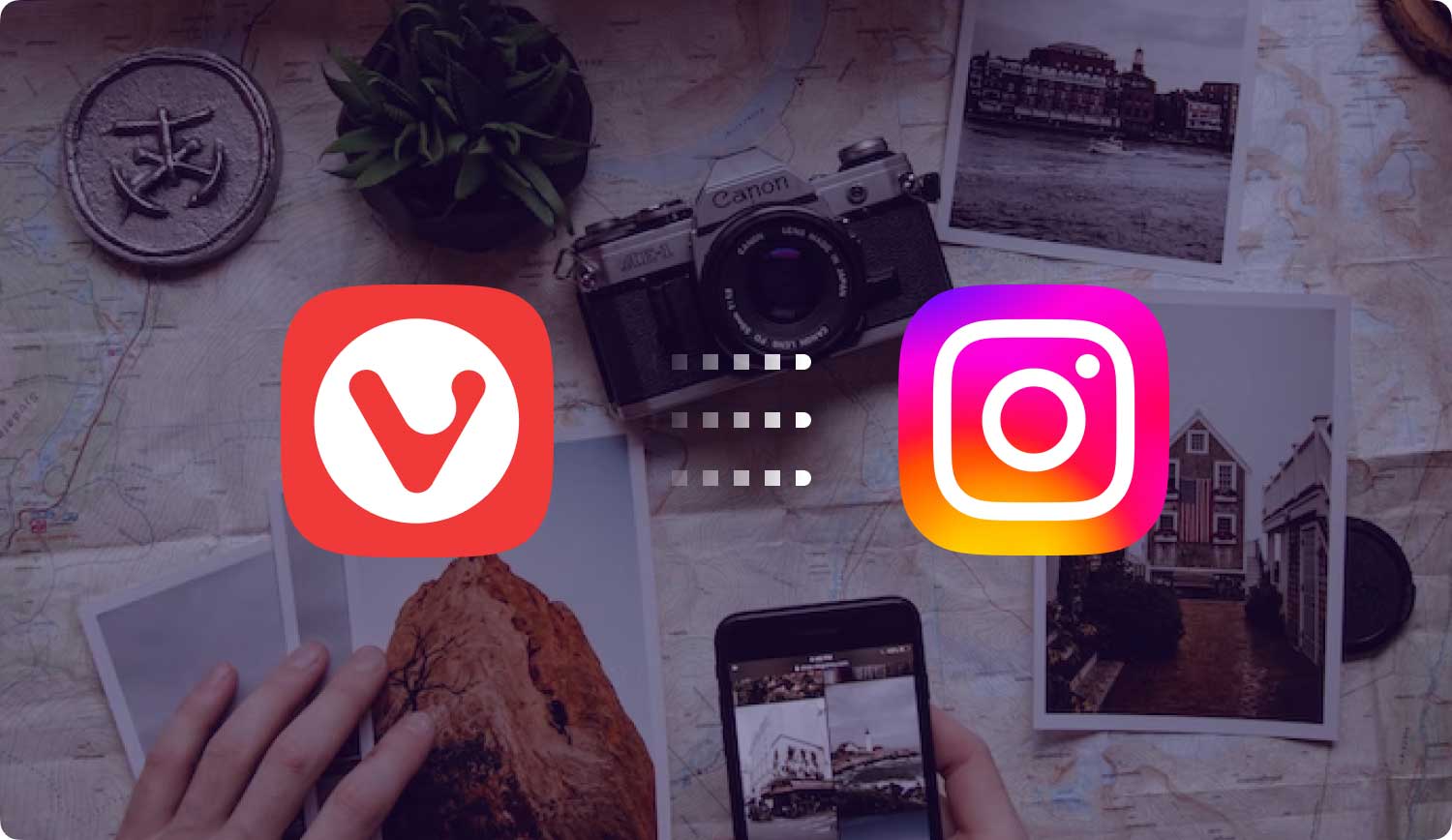
كيفية استخدام المحاكي لنشر الصور على Instagram
هذه طريقة أخرى يمكنك القيام بها لنشر الصور على Instagram باستخدام كمبيوتر Mac. أحد أفضل المحاكيات التي صادفناها هي BlueStacks. محاكي Android هذا مجاني ويمكنك الحصول عليه من خلال موقعه هنا.
بعد تنزيل BlueStacks ، يجب عليك إعداد جهاز Android مقلد. للقيام بذلك ، سوف تحتاج إلى أن يكون لديك حساب بلوستاكس وحساب جوجل. يجب عليك ربط هذين الحسابين بـ BlueStacks الخاص بك. بمجرد الانتهاء ، يمكنك استخدام النظام الأساسي للانتقال إلى Play Store (هذا هو نظير متجر تطبيقات Apple في Android).
من متجر Google Play ، يمكنك تنزيل Instagram وتثبيته. بعد ذلك ، ما عليك سوى تسجيل الدخول إلى حساب Instagram الخاص بك. الآن ، يمكنك استخدام IG من كمبيوتر Mac الخاص بك كما تفعل في أي جهاز محمول. بمعنى أنه يمكنك الآن تحميل الصور دون الحاجة إلى استخدام هاتفك الذكي.
أفضل تطبيقات Instagram لجهاز Mac الخاص بك
يحتوي متجر تطبيقات Mac على العديد من تطبيقات الجهات الخارجية لجهاز الكمبيوتر الخاص بك مما يمنحك القدرة على استخدام Instagram على جهازك. بصرف النظر عن السماح لك بتصفح خلاصتك (وهو ما يفعله موقع الويب بالفعل) ، تتيح لك هذه التطبيقات أيضًا نشر الصور على Instagram باستخدام جهاز كمبيوتر Mac الخاص بك.
أبلت
لا يسمح لك Uplet بتصفح موجز حساب IG الخاص بك. ومع ذلك ، فإنه لا يزال يحزم لكمة عندما يتعلق الأمر بميزات أخرى. يمكن العثور على هذا التطبيق في Mac App Store. يتيح لك تحميل مجموعة كبيرة من الصور ومقاطع الفيديو الخاصة بك من خلال واجهة سحب وإفلات بسيطة.
يمكنك حتى تحرير كل صورة وفيديو تقوم بتحميله بشكل مشابه لصورة Instagram. بالإضافة إلى ذلك ، يمكنك إضافة تسميات توضيحية محددة لكل صورة تنشرها. يتيح لك التطبيق أيضًا اقتصاص الصورة. وبالتالي ، لديك خيار تحميل الحجم الأصلي أو حجم المربع الشائع.
Uplet ليس أفضل تطبيق للمستخدمين العاديين. ولكن بالنسبة لأولئك الذين يحبون استخدام Instagram وتحميل العديد من الصور ومقاطع الفيديو في نفس الوقت ، فهذا هو التطبيق الذي يمكنهم الحصول عليه. تبلغ تكلفة الترخيص الشخصي حوالي 19.95 دولارًا أمريكيًا. يمكن العثور على عرض توضيحي في موقعهم.
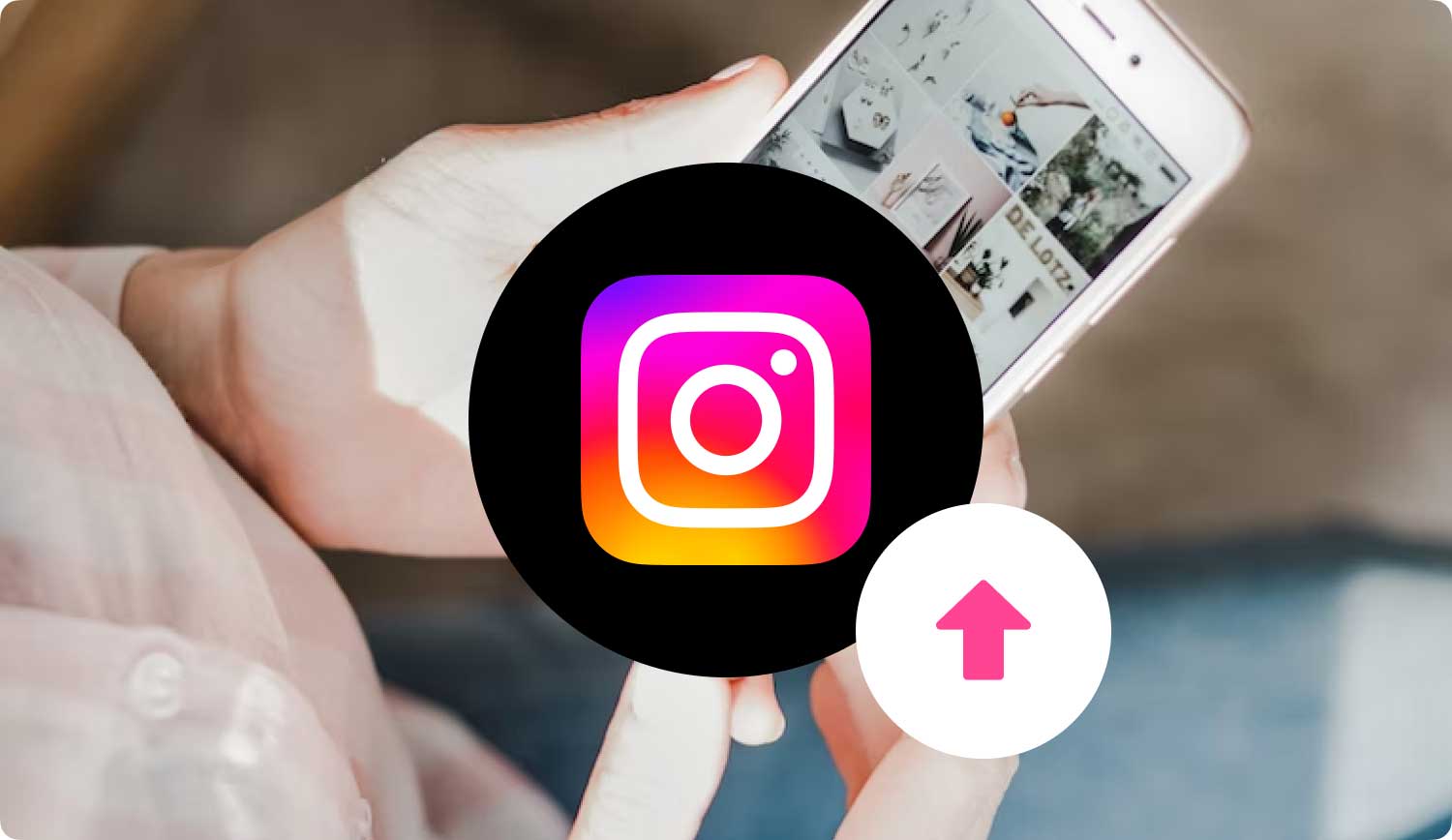
وهد
هذه واحدة من أكثر الأدوات شيوعًا لأولئك الذين يرغبون في استخدام Instagram على جهاز Mac الخاص بهم. بمجرد النقر فوق صورة أو مقطع فيديو ، سيتم عرض التسمية التوضيحية. بالإضافة إلى ذلك ، ستظهر الرموز التي ستتيح لك الإعجاب والتعليق على الصورة.
أعظم شيء في Flume هو قدرته على تحميل الصور ومقاطع الفيديو. هذه الميزة غير مدعومة من قبل الكثير من تطبيقات الطرف الثالث لـ Instagram. ما عليك سوى تحريك الماوس إلى الزاوية السفلية اليسرى من التطبيق لإظهار القائمة.
بعد ذلك ، يمكنك الضغط على أيقونة الكاميرا والتقاط الصور أو مقاطع الفيديو على الفور. لديك أيضًا خيار تحميل الوسائط من جهاز Mac الخاص بك. يمكن تنزيل Flume مجانًا. ومع ذلك ، فإنه يوفر فقط قدرًا محدودًا من التحميلات. بعد ذلك ، ستحتاج إلى الترقية إلى Flume Pro.
في الخلاصة
Instagram هو تطبيق مصمم للأجهزة المحمولة. لهذا السبب يبحث الكثير من مستخدمي Mac عن طرق لاستخدام التطبيق على أجهزة الكمبيوتر الخاصة بهم. لحسن الحظ ، ستعرف من خلال هذه المقالة كيفية النشر على Instagram من جهاز Mac الخاص بك. بصرف النظر عن البرنامج التعليمي الخاص بنا هنا ، يمكنك أيضًا استخدام تطبيقات الطرف الثالث لجعل حياتك أسهل. تعد تطبيقات الجهات الخارجية هذه رائعة لمستخدمي Instagram المتشددين الذين يحتاجون إلى النشر على Instagram باستخدام جهاز Mac الخاص بهم دون الحاجة إلى نقل الوسائط إلى أجهزتهم المحمولة. استمتع بالنشر!
